वॉइस मेमो
वॉयस मेमो रिकॉर्ड करने और चलाने के लिए आप वाहन पर लगे माइक्रोफ़ोन का उपयोग कर सकते हैं।
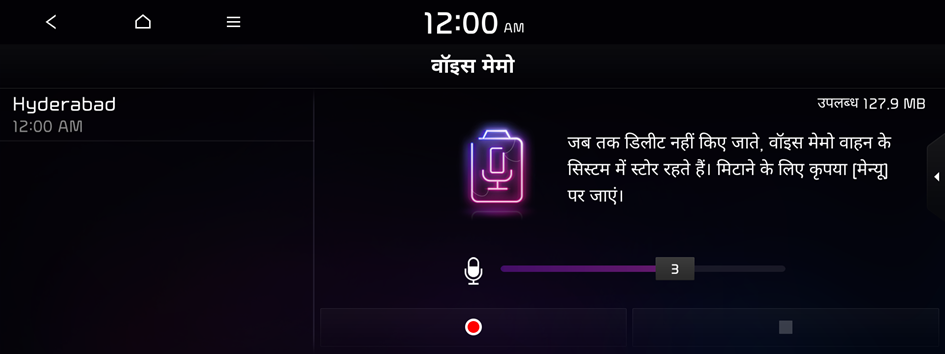
टाइप1
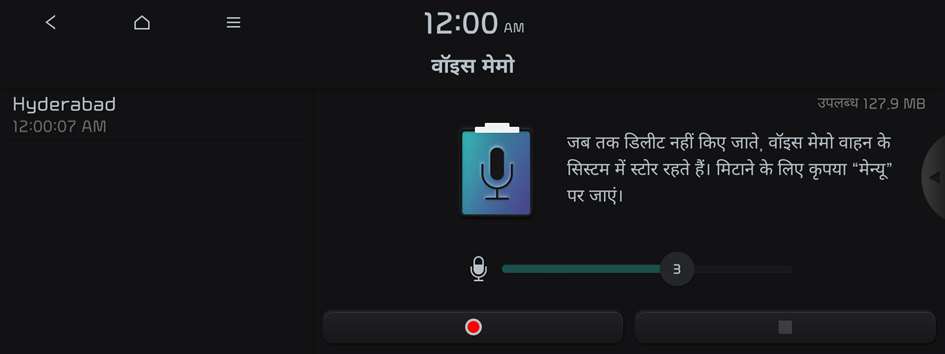
टाइप2
- स्क्रीन वाहन के मॉडल और विशिष्टताओं के आधार पर भिन्न हो सकती है।
- अगर वाहन का प्रकार टाइप 2 है, तो ग्राफ़िक थीम को सफ़ेद या काला किया जा सकता है। ▶ देखें "ग्राफ़िक्स विषय-वस्तु (अगर सुसज्जित हो)।"
वॉयस मेमो चल रहा है
सभी मेनू स्क्रीन पर वॉइस मेमो दबाएं।
वॉयस मेमो स्क्रीन
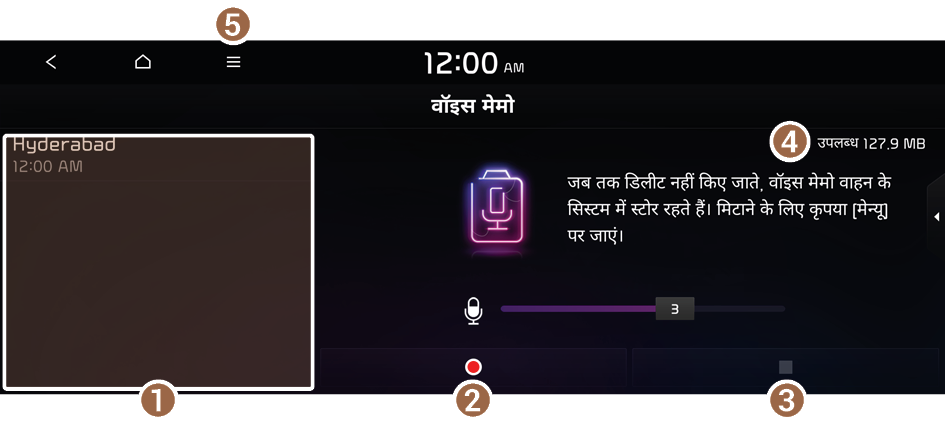
- रिकॉर्ड किए गए वॉयस मेमो की सूची डिस्प्ले करता है।
- रिकॉर्डिंग शुरू करता या रोकता है।
- रिकॉर्डिंग बंद करता है।
- आप सिस्टम के स्टोरेज स्पेस को जांच सकते हैं जहां वॉयस मेमो सेव किए जा सकते हैं।
- मेनू आइटम की सूची दिखाई देती है।
- • डिस्प्ले बंद करें: स्क्रीन बंद कर देता है। स्क्रीन को वापस चालू करने के लिए, स्क्रीन पर कहीं भी दबाएं या पावर बटन को कुछ समय के लिए दबाएं।
- • डिलीट करें: वॉयस मेमो हटा सकता है।
- • USB डिवाइस में सेव करें: किसी USB स्टोरेज डिवाइस पर वॉयस मेमो रिकॉर्ड कर सकते हैं। देखें कि USB डिवाइस संगत है। ▶ देखें "USB स्टोरेज डिवाइस।"
- • संग्रहण जानकारी: रिकॉर्ड किए गए वॉयस मेमो का फ़ाइल आकार देख सकते हैं।
- • मैन्युअल: QR कोड डिस्प्ले करता है जो सिस्टम के लिए ऑनलाइन उपयोगकर्ता मैनुअल तक पहुंच प्रदान करता है।
- • स्क्रीन विभाजित करें: विभाजित स्क्रीन मोड को चालू या बंद कर सकते हैं।
वॉयस मेमो रिकॉर्ड करना
- वॉइस मेमो स्क्रीन पर
 दबाएं।
दबाएं।यह वॉयस मेमो रिकॉर्ड करना शुरू कर देता है।
- वॉइस मेमो को समाप्त करने के लिए, नीचे दिए गए तरीकों में से किसी एक का उपयोग करें:
- • वॉइस मेमो स्क्रीन पर,
 को दबाएं।
को दबाएं।
वॉयस मेमो अपने आप सहेजा जाता है।
- • वॉइस मेमो स्क्रीन पर,
- वॉयस रिकॉर्डिंग के दौरान रिकॉर्डिंग वॉल्यूम की मात्रा को समायोजित करने के लिए, कंट्रोल पट्टी को ड्रैग करें।
- रिकॉर्डिंग अस्थायी रूप से रोकने के लिए
 दबाएं।
दबाएं। - जब रिकॉर्डिंग शुरू होती है, तो अन्य ऑडियो फ़ंक्शन म्यूट कर दिए जाते हैं या प्लेबैक रोक दिया जाता है।
- जब आप रिकॉर्डिंग करते समय कॉल करते हैं या कॉल प्राप्त करते हैं, तो रिकॉर्डिंग रुक जाती है।
- जब आप कोई आपातकालीन कॉल करते हैं या आप एयरबैग परिनियोजन के बाद किसी आपातकालीन कॉल से कनेक्ट होते हैं, तो रिकॉर्डिंग बंद हो जाती है और रिकॉर्ड किया गया वॉयस मेमो स्वचालित रूप से सहेजा जाता है।
वॉइस मेमो चलाना
आप रिकॉर्ड किए गए वॉयस मेमो को चुन सकते हैं और चला सकते हैं।
वॉइस मेमो की सूची से, वांछित वॉयस मेमो दबाएं।




